谷歌浏览器(Google Chrome)是全球最受欢迎的网页浏览器之一,因其高效、稳定和快速的表现而深受用户喜爱。然而,很多用户在使用过程中会遇到一些问题,其中之一就是谷歌浏览器打不开网页。当你打开浏览器时,尝试访问某个网站时,却总是显示页面无法访问或连接失败等错误提示,这不仅影响用户体验,还可能让你浪费宝贵的时间。
这篇文章将详细介绍五个步骤,帮助你解决谷歌浏览器打不开网页的问题,涵盖常见的原因、排查方法和解决方案,确保你能够快速恢复正常浏览。
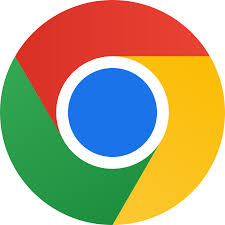
1. 检查网络连接是否正常
1.1 确认网络是否连接
打开谷歌浏览器时,无法加载网页的最常见原因之一就是网络连接不正常。首先,我们需要确保设备与互联网的连接是正常的。
步骤:
- 检查计算机或设备的网络连接状态。你可以通过点击屏幕右下角的网络图标来查看网络状态。
- 确保你的设备已经连接到Wi-Fi或有线网络。
- 打开其他应用程序或网站,检查是否能正常访问。如果其他应用也无法连接到网络,说明问题出在网络连接本身,而不是谷歌浏览器。
解决方法:
- 如果网络连接失败,可以尝试重启路由器或重新连接Wi-Fi。
- 尝试使用手机热点连接,检查是否是网络提供商的故障。
- 如果你使用的是有线网络,检查网线是否连接牢固,或者尝试更换网线。
1.2 Ping测试网络连接
可以通过Ping测试来验证设备是否能够正常与目标网站建立连接。打开命令提示符或终端,输入以下命令:
ping www.google.com
如果显示请求超时或无法连接,说明网络存在问题。
解决方法:
- 确保本地网络和路由器没有任何故障。可以尝试重启设备,或联系网络服务商了解网络状况。
2. 清除浏览器缓存和Cookie
2.1 缓存与Cookie的影响
谷歌浏览器缓存和Cookie在提高网页加载速度方面起到了很大的作用,但也可能成为导致网页加载失败的一个因素。缓存的文件和Cookie可能会损坏,进而影响网页的正常加载。
步骤:
- 打开谷歌浏览器,点击右上角的三点菜单,选择**“设置”**。
- 滚动至底部,点击**“隐私与安全”**。
- 点击**“清除浏览数据”**。
- 在弹出的窗口中,选择**“时间范围”,建议选择“所有时间”**。
- 勾选**“缓存图像和文件”和“Cookies 及其他网站数据”,然后点击“清除数据”**。
解决方法:
- 清除缓存和Cookie后,重新启动浏览器并尝试访问网页。如果缓存或Cookie导致的加载问题,清除后即可恢复正常。
2.2 清除DNS缓存
DNS缓存是浏览器用来存储网站IP地址的缓存。该缓存有时会损坏,导致无法加载某些网页。你可以通过清除DNS缓存来解决此类问题。
步骤:
- 按下Windows键+R,输入cmd,然后点击确定。
- 在命令提示符中输入以下命令:
ipconfig /flushdns
- 按回车键执行命令,清除DNS缓存。
3. 禁用或卸载浏览器扩展
3.1 扩展引起的问题
谷歌浏览器的扩展插件是提升功能的好帮手,但某些扩展可能会导致网页加载异常。例如,广告拦截插件、VPN插件或下载管理器等,可能会与网页的正常加载冲突。
步骤:
- 打开谷歌浏览器,点击右上角的三点菜单,选择**“更多工具”** > “扩展程序”。
- 在扩展程序页面,你可以查看已安装的扩展。
- 禁用一些你不常用或怀疑导致问题的扩展,重新启动浏览器后,检查网页是否能正常加载。
解决方法:
- 如果禁用扩展后问题解决,可以逐一启用扩展,找到问题扩展并删除它。
- 有时,广告拦截器或隐私保护插件可能会影响网页加载,暂时禁用这些插件可以排查问题。
3.2 无痕模式下浏览
如果你怀疑某个扩展或设置导致浏览器无法打开网页,尝试使用无痕模式来浏览。无痕模式会禁用所有扩展和历史记录。
步骤:
- 打开谷歌浏览器,点击右上角的三点菜单,选择**“新建无痕窗口”**。
- 在无痕模式下访问网页,检查是否能够正常加载。
4. 检查防火墙和安全软件设置
4.1 防火墙阻止浏览器访问网页
防火墙和安全软件有时会阻止谷歌浏览器与互联网连接,从而导致网页无法加载。检查防火墙设置,确保谷歌浏览器不被阻止。
步骤:
- 打开控制面板,选择**“系统和安全”** > “Windows Defender 防火墙”。
- 在左侧栏中选择**“允许应用通过Windows Defender防火墙”**。
- 检查是否有谷歌浏览器被列入阻止名单。如果有,确保它已经被允许通过防火墙。
解决方法:
- 如果防火墙阻止了浏览器,可以将其添加到防火墙的允许列表中。
- 在某些情况下,杀毒软件或网络安全工具也可能会限制浏览器访问网络,确保它们没有阻止谷歌浏览器。
4.2 禁用代理服务器
代理服务器设置不当也可能导致谷歌浏览器无法访问网页。如果你的浏览器配置了代理,可以尝试禁用它。
步骤:
- 打开谷歌浏览器,点击右上角的三点菜单,选择**“设置”**。
- 滚动至**“系统”部分,点击“打开代理设置”**。
- 在**“Internet属性”窗口中,切换到“连接”**选项卡。
- 点击**“局域网设置”,取消勾选“使用代理服务器”**。
- 点击确定,然后重启浏览器。
5. 重置浏览器设置
5.1 重置谷歌浏览器为默认设置
如果以上步骤都未能解决问题,可能是浏览器的设置出现了故障。此时,可以尝试重置浏览器设置,恢复到出厂设置。这样做会清除所有浏览器的数据,包括插件、缓存、Cookies和设置等。
步骤:
- 打开谷歌浏览器,点击右上角的三点菜单,选择**“设置”**。
- 滚动到底部,点击**“恢复设置到原始默认设置”**。
- 在弹出的确认框中,点击**“重置设置”**。
解决方法:
- 重置设置后,浏览器会恢复到最初的默认状态。如果问题依旧存在,可能是系统级别的问题,考虑重新安装浏览器或检查系统网络设置。
总结
谷歌浏览器打不开网页的原因可能有很多,包括网络连接问题、缓存问题、浏览器扩展的冲突、防火墙设置等。通过本文提供的五个步骤,你可以逐步排查并解决这些问题。确保网络连接正常、清除缓存和Cookies、禁用问题扩展、检查防火墙和代理设置以及重置浏览器设置,可以帮助你快速解决浏览器打不开网页的问题。
希望本文的解决方案能够帮助你恢复正常的浏览体验。如果问题依然存在,可以考虑联系技术支持,获取进一步帮助。


